GSmartControl: una herramienta GUI para verificar el estado de HDD / SSD en Linux
GSmartControl es una alternativa de GUI para smartctl, una herramienta para controlar datos SMART en unidades de disco duro y unidades de estado sólido. Con este software, puede verificar los datos SMART para determinar su salud. También le permite ejecutar diferentes pruebas.
Qué es INTELIGENTE?
Es un acrónimo de Tecnología de informes y análisis de autosupervisión, una tecnología que permite detectar fallas de HDD y SDD. La detección temprana de problemas potenciales permite al usuario informarse sobre la situación y hacer una copia de seguridad y / o reemplazar la unidad antes de llegar al punto de perder información importante.
Características
Esta herramienta admite unidades ATA (PATA y SATA), algunos puentes USB a ATA y algunos controladores RAID. Puedes consultar el lista de dispositivos compatibles.
Estas son algunas de sus características:
- Notificación automática de anomalías
- Habilitar / deshabilitar SMART
- Realice pruebas SMART
- Mostrar información del dispositivo
- Habilitar / deshabilitar la recopilación automática de datos sin conexión
- Facilidad de uso
- Buena documentación
Instalación
Ubuntu
Probado en: Xubuntu 17.10 / Ubuntu 16.04 LTS
$ sudo apt-get install gsmartcontrol
Arch Linux
Probado en: Arch Linux 2017.11.01
$ sudo pacman -S gsmartcontrol
Fedora
Probado en: Fedora 27 Workstation
$ sudo dnf install gsmartcontrol
Uso
En esta sección, demostraré algunas de las características interesantes de esta herramienta. Puedes consultar el documentación oficial si necesita información más profunda.
Empezando
Puede abrir el software desde el menú de su entorno de escritorio o simplemente escribiendo un comando en la terminal.
En este caso, lo abriré a través de la terminal:
$ sudo gsmartcontrol
Tenga en cuenta que es importante abrirlo como root para tener acceso completo a sus dispositivos.
Este es el menú principal, que enumera sus unidades conectadas:
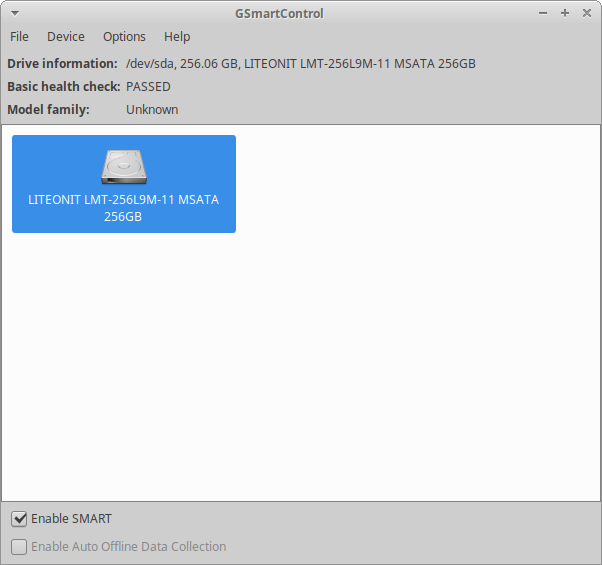
Información del dispositivo
Puede comprobar muchos parámetros interesantes de su unidad. Simplemente haga clic derecho en el dispositivo deseado y seleccione View details.
Aparecerá una nueva ventana que muestra algunos detalles de la unidad, como el modelo, el número de serie, la capacidad, el estado de la prueba de salud (APROBADO / NO APROBADO), etc.
los General la sección se ve así:

También puede ver los datos brutos proporcionados por smartctl y guárdelo en un archivo .txt.
Este es el contenido de la Attributes pestaña:
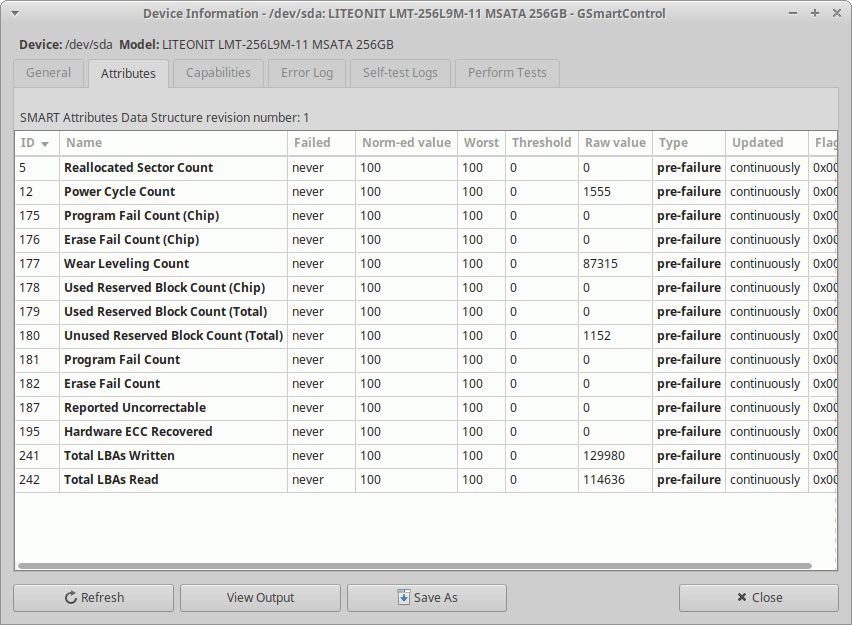
Esta sección merece una explicación más detallada. Aquí puede ver algunos atributos SMART importantes que le indicarán el estado de su unidad. Algunos de los más importantes son los siguientes (tenga en cuenta que algunos de ellos no se muestran en la captura de pantalla, eso se debe a que los datos SMART proporcionados dependen de la unidad que tenga):
- Recuento de sectores reasignados: representa la cantidad de sectores que la evaluación SMART no pudo escribir. Están marcados como dañados.
- Informática incorregible: este atributo representa la cantidad de sectores que el sistema de corrección de errores de la unidad no pudo recuperar. Si tiene un valor alto aquí, es probable que su disco falle pronto.
- Recuento de ciclos de encendido: indica el recuento de ciclos de encendido / apagado del variador. Esto puede ayudarlo a determinar si la unidad se ha utilizado intensamente o no, lo cual es útil, por ejemplo, si desea comprar una unidad usada.
- Recuento de nivelación de desgaste: muestra la resistencia restante de la unidad en porcentaje, comienza en 100 (mejor valor) y disminuye a 0 linealmente a medida que se escribe.
- Número de reintentos de giro: número de intentos de inicio de giro de reintentos. Cuando un inicio de centrifugado no tiene éxito, esto cuenta los intentos realizados para hacer un inicio de centrifugado a máxima velocidad. Este atributo es para discos duros y el valor más alto indica que puede estar sufriendo un problema mecánico.
Esos son algunos atributos importantes, puedes verlos todos en Página de Wikipedia INTELIGENTE. Primero debe consultar el manual del usuario de su unidad para saber cómo leer los valores Normalizados, Sin procesar y otros (la interpretación puede variar según el fabricante).
Realizar pruebas
Puede realizar algunas pruebas para reconocer los fallos de la unidad. Son seguros y se pueden realizar durante las condiciones normales del sistema. Pueden tardar más si la unidad no está inactiva y no podrá verificar los datos SMART mientras los ejecuta.
Si desea realizar uno, simplemente vaya a Perform Tests pestaña, seleccione el tipo de texto y ejecútelo. Después de eso, el resultado se mostrará debajo de la barra de progreso. También puedes ir a Self-test Logs pestaña y verifique los resultados.
Terminando
Esta práctica herramienta puede ayudarlo a verificar el estado de su unidad de una manera fácil. Como te he mostrado, el software es muy intuitivo, lo único que tienes que saber es cómo interpretar SMART. Si sabe cómo hacer eso, está listo para comenzar, y si no, ¡hay mucha documentación en Internet!
Puede utilizar esta herramienta para comprobar sus discos con regularidad para detectar fallos, para comprobar un disco usado que desea comprar y para otros fines. Ahora podrás cuidarlos y evitar pérdidas de datos no deseadas 🙂
